Hoy, tenemos una amplia variedad de clientes de correo, y los datos pueden ser movidos por lo general entre ellos. Pero ¿cómo se puede transferir todos sus mensajes y mantenerlas intactas? Si lo necesitas Mbox importar a Thunderbird, encontrará todos los pasos necesarios por debajo. Pero ante todo, vamos a aclarar los conceptos básicos.
Lo que hace especial Mozilla Thunderbird?
Se trata de un cliente de correo de código abierto que se puede obtener de forma gratuita. Trabajando a través de diferentes plataformas, se trata con una gama de opciones para PC. Sensible y ligera, sino que también permite utilizar un varios buzones de correo basados en protocolos POP o SMTP.
Esto explica por qué es posible que desee hacer la transición de otro cliente. Pero ¿cuáles son las pájaro trueno tipos de archivo y cómo se comparan con el archivo Mbox?
MBOX es exactamente lo pájaro trueno utiliza. netscape, Qualcomm Eudora, Correo de Apple, y otros clientes también se basan en él. Por lo tanto, la necesidad de transferir de forma segura mensajes de correo electrónico de un cliente a otro.
Otras fuentes posibles incluyen:
- El contenido de otros clientes de correo convertida a un archivo de Mbox.
- Los archivos antiguos en el ordenador o cualquier almacenamiento de memoria externa.
- buzones de correo de Gmail.
Por lo tanto, ¿cómo ir sobre la transición Thunderbird Mbox?
¿Dónde puedo encontrar el archivo que Necesidad?
Si está utilizando Thunderbird en Windows Vista, 7, 8.1 y 10, seguir los siguientes pasos para Mbox importar a Thunderbird 52 u otras versiones:
- Abrir el menú de Inicio de Windows.
- Escriba% APPDATA% en la barra de búsqueda.
- Ir Itinerancia carpeta.
- Seleccione uno de los perfiles existentes Thunderbird.
Cada una de las carpetas contiene un perfil independiente Thunderbird.
Alternativamente, seguir este camino:
C:\Usuarios <nombre de usuario de Windows>\AppData Roaming Thunderbird Profiles <Nombre de perfil>\
Próxima, proceder a los pasos descritos a continuación. Recuerde que los métodos manuales de la importación no garantizan la perfecta transición, por lo que siempre es mejor tomar ventaja de una herramienta especial. Si usted está dispuesto a asumir el riesgo, aquí está la secuencia de acciones para Mbox importar a Thunderbird 65 u otras versiones más recientes.
Tenga en cuenta que cuando se usa una versión reciente de Thunderbird, en lugar de tener que Mbox importar a Thunderbird 3, que es una década de antigüedad, usted debe obtener un complemento especial. Llamado “Herramientas de importación y exportación”, se simplifica el procedimiento.
Otro método:
Este método funcionará si Thunderbird está instalado en su ordenador.
Ejecutar Thunderbird y menú de uso Options – Account Settings – Server Settings. Inspeccionar el campo llamado Local Directory:, it contains the path to the current Thunderbird Profile:
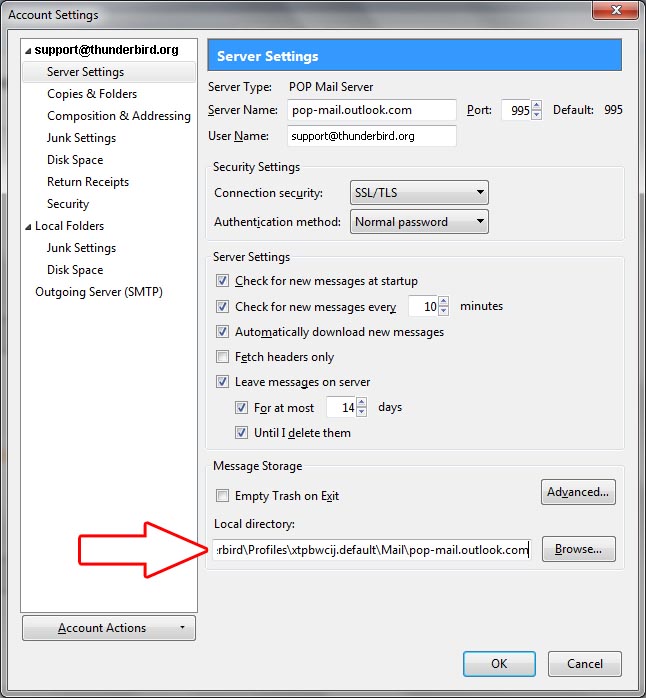
el sistema operativo windows
El uso de un software especial de conversión MBOX
Este es el método universal que puede ser usado para importar cualquier tipo de archivos MBOX a Thunderbird.

- Descargar Mbox para Transferencia de Outlook herramienta, instalarlo y ejecutarlo.
- Seleccione la ubicación de archivos mbox y pulse Las carpetas de escaneo botón.
- Ir al menú Moda y seleccione Guardar archivos EML ít.
- Haga clic en Guardar EML botón.
Esto ahorrará todos los correos electrónicos de archivos de buzón seleccionados a archivos EML individuales separadas por la carpeta del buzón. - Especifique la ubicación para guardar ENS archivos y haga clic Okay.
- Ejecutar Thunderbird y abrir una carpeta de mensajes de correo electrónico a la importación.
- Ir a archivos de Windows Explorador de una seleccionar todos los archivos de EML que desea importar en la carpeta de Thunderbird (puede usar Ctrl + un acceso directo para seleccionar todos los archivos).
- Haga clic en la selección y mantenga pulsado el botón del ratón.
- Arrastre la selección a la carpeta de Thunderbird y suelte el botón del ratón.
- iles EML seleccionados se convierten en mensajes de Thunderbird automáticamente.
El uso de Importar / Exportar herramientas de complemento
Asegúrese de que el complemento está en su sitio, y un archivo de copia de seguridad se ha generado. Este último es imprescindible para evitar la pérdida de datos. Si el proceso de transferencia se interrumpe por cualquier motivo, es probable que traiga consecuencias negativas.
- El fuego de Thunderbird.
- Ir Herramientas.
- Seleccionar Herramientas de importación / exportación.
- Seleccionar archivo de importación Mbox.
- En el cuadro de apertura, verá el Importación directa de uno o más archivos de Mbox opción seleccionada de forma predeterminada. Se puede cambiar si es necesario.
- Golpear Okay.
- Escoger el archivo mbox que necesita y abrirlo.
- El proceso de importación ha comenzado.
Mac OS
Importación de buzones de correo de Mac a Thunderbird:
- en Thunderbird, dirigirse a Herramientas.
- Golpear Importación.
- El asistente mostrará ahora todas las opciones disponibles.
- Seleccionar Correo y golpe Próxima.
- En la ventana que se abre, seleccionar Correo de Apple y golpe Próxima.
Ahora debería ser capaz de encontrar una carpeta titulada Correo de Apple en el lado izquierdo de su Mozilla Thunderbird. Esta ubicación tiene todos los datos de correo, y usted puede Mbox importar a Thunderbird 60 o la versión que está utilizando. Ahora ya sabe cómo importar Mbox en Thunderbird, pero ¿qué pasa con Gmail?
Los mismos pasos se pueden utilizar en Ubuntu a los correos electrónicos de exportación Thunderbird…
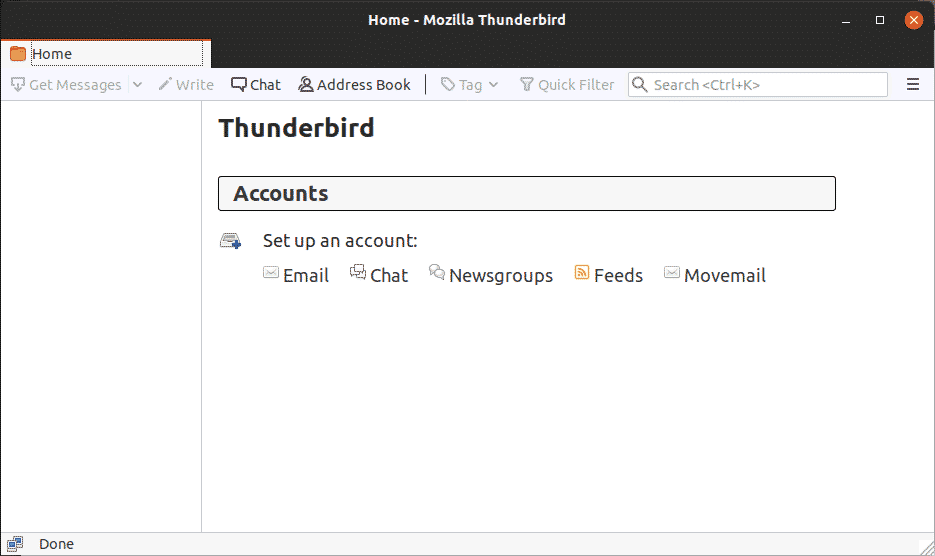
Gmail
Las secuencias para ambos sistemas operativos son similares. en Windows, se comienza por la adición de una cuenta de Gmail a su Thunderbird (Cuentas - Crear una nueva cuenta - Configuración de cuenta de correo) y reiniciarlo.
Próxima, proceder a los pasos siguientes:
- Seleccione la cuenta y haga clic derecho sobre ella.
- Elegir Ajustes - Configuración del servidor.
- Abra el directorio local.
- Copie el directorio local camino.
- Pegar en la barra de direcciones del Explorador de Windows.
- Presione enter.
- Mover el archivo Mbox a esta ubicación.
Después de reiniciar el cliente, que se ve en el Gmail sección de carpetas locales en el lado izquierdo del cliente de correo. Un correo electrónico Thunderbird ha sido importado.
En un dispositivo de Apple, transferir el archivo directamente en Thunderbird por la elección Archivo - importación buzones. Próxima, seleccionar el archivo deseado, y el trabajo está hecho. Ahora ya sabe cómo archivo de importación Mbox a Thunderbird a mano. sin embargo, con el fin de proteger los datos valiosos, se sugiere el uso de una herramienta de software especial.








